วิธีสร้างอนุกรมวิธานแบบกำหนดเองใน WordPress
เผยแพร่แล้ว: 2021-11-11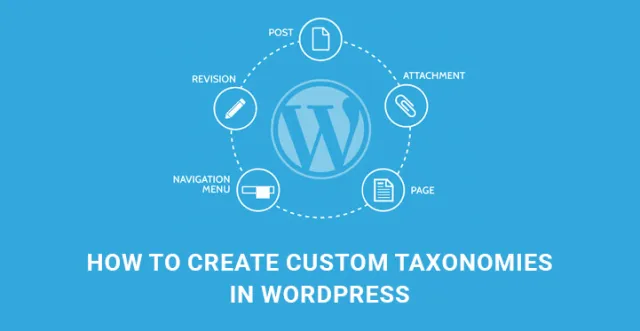
ในบทความนี้ เราจะอธิบาย วิธีการสร้างอนุกรมวิธานแบบกำหนดเองใน WordPress ตั้งแต่เริ่มต้นและวิธีแสดงด้วยธีม WordPress ปัจจุบันของคุณ
คนส่วนใหญ่คิดว่า WordPress เป็นเพียงแค่การสร้างเพจและโพสต์ และรวมไว้ในหมวดหมู่และแท็ก
แต่ในความเป็นจริง WordPress สามารถทำได้มากกว่าสิ่งสำเร็จรูปทั้งหมด เพราะมันมีตัวเลือกในการสร้างประเภทโพสต์ที่กำหนดเองและการจัดหมวดหมู่แบบกำหนดเอง
ฟีเจอร์นี้ไม่มีให้บริการบนแพลตฟอร์มอื่นๆ หลายแพลตฟอร์ม และด้วยเหตุนี้ นักพัฒนาส่วนใหญ่จึงชอบทำงานกับ WordPress สำหรับเว็บไซต์ประเภทต่างๆ ทุกประเภท
แต่ก่อนอื่น ให้เราทำความเข้าใจว่าจริง ๆ แล้วอนุกรมวิธานคืออะไร
อนุกรมวิธานที่กำหนดเองคืออะไร?
อนุกรมวิธานเป็นศัพท์เทคนิค และเป็นเรื่องตลกที่ทุกคนใช้อนุกรมวิธานใน WordPress แต่พวกเขาไม่รู้ อนุกรมวิธานเป็นวิธีที่ WordPress จัดกลุ่มโพสต์ปกติหรือประเภทโพสต์ที่กำหนดเองไว้ด้วยกัน
อนุกรมวิธานยอดนิยมสองประเภทที่ทุกคนใช้คือหมวดหมู่และแท็ก หมวดหมู่และแท็กจัดกลุ่มโพสต์ด้วยกันในกลุ่มต่างๆ
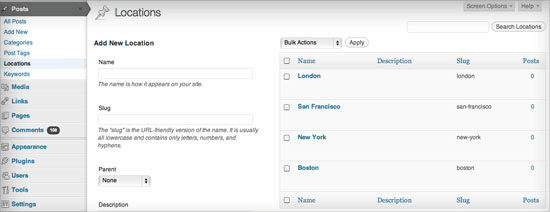
ในทำนองเดียวกัน คุณสามารถสร้างอนุกรมวิธานแบบกำหนดเองเพื่อจัดกลุ่มโพสต์บางรายการในกลุ่มแยกกันเพื่อความสะดวก เช่น สถานที่ ตัวอย่างเช่น การจัดหมวดหมู่แบบกำหนดเองที่ได้รับความนิยมมากที่สุดอย่างหนึ่งที่คนส่วนใหญ่สร้างขึ้นคือหัวข้อ
แม้ว่าจะมีหมวดหมู่ แต่ผู้คนก็ชอบแยกโพสต์ของตนตามหัวข้อเพื่อความสะดวกของตนเอง แม้แต่พวกเขาก็สามารถแสดงเมนูบนเว็บไซต์ด้วยอนุกรมวิธานแบบกำหนดเองที่พวกเขาทำขึ้นได้
สมมติว่าคุณมีเว็บไซต์ที่คุณรีวิวหนังสือ ภาพยนตร์ และอะไรทำนองนั้น ในหัวข้อ คุณสามารถมีประเภทต่างๆ แทนที่จะรวมประเภทเหล่านั้นไว้ในหมวดหมู่ นอกจากนี้ยังสามารถยืนสำหรับหมวดหมู่ย่อยหรือเมนูย่อย
คุณควรสร้างการจัดหมวดหมู่แบบกำหนดเองใน WordPress เพื่อให้ทุกอย่างอยู่ภายใต้การควบคุมก่อนที่ทุกอย่างจะกระจายออกไป คุณสามารถจัดเรียงโพสต์ของคุณอย่างแท้จริงและเปลี่ยนแปลงกลุ่มของโพสต์นั้นได้อย่างง่ายดาย
วิธีการสร้างอนุกรมวิธานที่กำหนดเองใน WordPress?
มีสองวิธีในการสร้างอนุกรมวิธานที่กำหนดเองใน WordPress วิธีแรกคือการใช้ปลั๊กอินและเหมาะสำหรับผู้ที่ไม่ชอบเขียนโค้ด
วิธีที่สองคือโดยการเข้ารหัส และสำหรับผู้ที่ไม่ต้องการปลั๊กอินหนักๆ ซึ่งจะทำให้ประสิทธิภาพการทำงานช้าลง
วิธีที่ 1 – วิธีสร้างอนุกรมวิธานที่กำหนดเองใน WordPress โดยใช้ปลั๊กอิน
ปลั๊กอินที่คุณต้องติดตั้งเพื่อสร้างอนุกรมวิธานแบบกำหนดเองคืออนุกรมวิธานแบบง่าย ไปที่ Admin Dashboard และจากเมนูด้านซ้าย ให้เลือก Plugins Add New
ค้นหาปลั๊กอินตามชื่อและติดตั้งและเปิดใช้งาน เมื่อเสร็จแล้ว ให้กลับมาที่ Dashboard และไปที่ Settings Custom Taxonomies
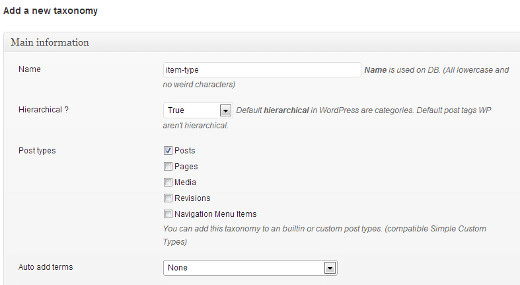
คุณจะได้หน้าจอใหม่ที่คุณต้องกรอกแบบฟอร์ม ฟิลด์แรกคือชื่อของอนุกรมวิธานแบบกำหนดเองที่คุณต้องการสร้าง ชื่อจะต้องเป็นอักษรตัวล่าง
ตัวเลือกที่สองคือการเลือกว่าจะเป็นหมวดหมู่ย่อยแบบลำดับชั้นหรือไม่ชอบแท็ก ดังนั้น เลือก True หรือ False ตามความต้องการของคุณ ตัวเลือกที่สามให้คุณแท็กอนุกรมวิธานที่กำหนดเองด้วยประเภทโพสต์และในทำนองเดียวกัน
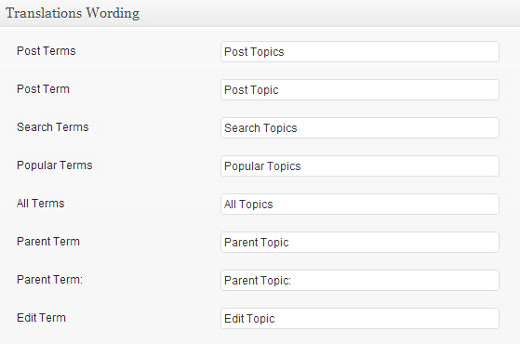
ในหน้าจอใหม่ คุณต้องป้อนรายละเอียดที่สำคัญ สมมติว่าคุณกำลังสร้างอนุกรมวิธานเช่นหัวข้อ คุณต้องบอก WordPress เกี่ยวกับอินเทอร์เฟซผู้ใช้ที่จะเชื่อมโยงกับมัน
กรอกรายละเอียดตาม UI แล้วคลิกปุ่ม Add Taxonomy เมื่อสร้างสิ่งนี้แล้ว คุณสามารถตรวจสอบโพสต์ใดก็ได้ และคุณจะเห็นว่าโพสต์นั้นอยู่ทางด้านขวา เช่นเดียวกับหมวดหมู่และแท็ก

วิธีที่ 2 – วิธีสร้างอนุกรมวิธานที่กำหนดเองใน WordPress โดยใช้การเข้ารหัส
ผู้ที่สนใจในการเขียนโปรแกรม คุณสามารถ สร้างอนุกรมวิธานที่กำหนดเองใน WordPress ได้อย่างง่ายดาย สิ่งที่คุณต้องทำคือไปที่ตัวเลือก Editor จาก Appearance ใน Dashboard
แก้ไขไฟล์ functions.php และวางโค้ดต่อไปนี้ สิ่งสำคัญคือต้องทราบว่ารหัสต่อไปนี้มีไว้สำหรับผู้ที่ต้องการสร้างอนุกรมวิธานแบบกำหนดเองในโครงสร้างลำดับชั้น เช่น หมวดหมู่ย่อยหรือเมนูย่อยเท่านั้น

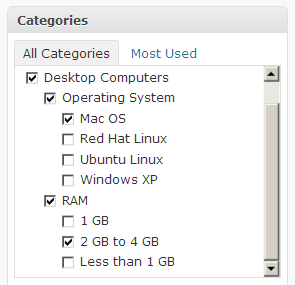
// เชื่อมต่อกับการดำเนินการ init และเรียก create_book_taxomies เมื่อเริ่มทำงาน
add_action( 'init', 'create_topics_hierarchical_taxonomy', 0 );
//สร้างอนุกรมวิธานที่กำหนดเองตั้งชื่อหัวข้อสำหรับโพสต์ของคุณ
ฟังก์ชัน create_topics_hierarchical_taxonomy () {
// เพิ่มอนุกรมวิธานใหม่ ทำให้มีลำดับชั้นเหมือนหมวดหมู่
//ก่อนอื่นทำส่วนการแปลสำหรับ GUI
$labels = อาร์เรย์ (
'name' =_x( 'หัวข้อ', 'อนุกรมวิธานชื่อทั่วไป' ),
'singular_name' =_x( 'หัวข้อ', 'ชื่อเอกพจน์อนุกรมวิธาน' ),
'search_items' =__( 'หัวข้อการค้นหา' ),
'all_items' =__( 'หัวข้อทั้งหมด' ),
'parent_item' =__( 'หัวข้อหลัก' ),
'parent_item_colon' =__( 'หัวข้อหลัก:' ),
'edit_item' =__( 'แก้ไขหัวข้อ' ),
'update_item' =__( 'อัปเดตหัวข้อ' ),
'add_new_item' =__( 'เพิ่มหัวข้อใหม่' ),
'new_item_name' =__( 'ชื่อหัวข้อใหม่' ),
'menu_name' =__( 'หัวข้อ' ),
);
// ตอนนี้ลงทะเบียนอนุกรมวิธาน
register_taxonomy('หัวข้อ', อาร์เรย์ ('โพสต์'), อาร์เรย์ (
'ลำดับชั้น' = จริง
'ป้ายกำกับ' = $labels,
'show_ui' =จริง
'show_admin_column' =จริง
'query_var' =จริง
'เขียนใหม่' =array( 'slug' = 'topic' ),
));
}
หากคุณต้องการ สร้างอนุกรมวิธานแบบกำหนดเองใน WordPress ในลักษณะที่ไม่ใช่ลำดับชั้น ให้ใช้โค้ดต่อไปนี้ใน functions.php
// เข้าสู่การดำเนินการ init และเรียก create_topics_nonhierarchical_taxonomy เมื่อเริ่มทำงาน
add_action( 'init', 'create_topics_nonhierarchical_taxonomy', 0 );
ฟังก์ชัน create_topics_nonhierarchical_taxonomy () {
// ส่วนป้ายกำกับสำหรับ GUI
$labels = อาร์เรย์ (
'name' =_x( 'หัวข้อ', 'อนุกรมวิธานชื่อทั่วไป' ),
'singular_name' =_x( 'หัวข้อ', 'ชื่อเอกพจน์อนุกรมวิธาน' ),
'search_items' = __( 'หัวข้อการค้นหา' ),
'popular_items' =__( 'หัวข้อยอดนิยม' ),
'all_items' = __( 'หัวข้อทั้งหมด' ),
'parent_item' = null
'parent_item_colon' = null
'edit_item' = __( 'แก้ไขหัวข้อ' ),
'update_item' = __( 'อัปเดตหัวข้อ' ),
'add_new_item' =__( 'เพิ่มหัวข้อใหม่' ),
'new_item_name' =__( 'ชื่อหัวข้อใหม่' ),
'separate_items_with_commas' = __( 'แยกหัวข้อด้วยเครื่องหมายจุลภาค' ),
'add_or_remove_items' = __( 'เพิ่มหรือลบหัวข้อ' ),
'choose_from_most_used' =__( 'เลือกจากหัวข้อที่ใช้มากที่สุด' ),
'menu_name' = __( 'หัวข้อ' ),
);
// ตอนนี้ลงทะเบียนอนุกรมวิธานที่ไม่ใช่ลำดับชั้นเช่น tag
register_taxonomy ('หัวข้อ', 'โพสต์', อาร์เรย์ (
'ลำดับชั้น' = เท็จ
'ป้ายกำกับ' = $labels,
'show_ui' = จริง
'show_admin_column' = จริง
'update_count_callback' = '_update_post_term_count',
'query_var' = จริง
'เขียนใหม่' = อาร์เรย์ ( 'กระสุน' = 'หัวข้อ' ),
));
}
กำลังแสดงอนุกรมวิธานที่กำหนดเอง
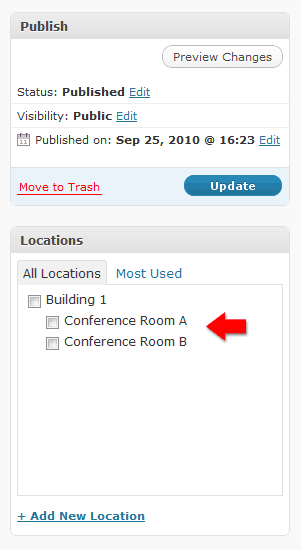
เมื่อคุณ สร้างอนุกรมวิธานที่กำหนดเองใน WordPress โดยใช้โค้ด คุณจะต้องเขียนโค้ดแยกเพื่อแสดง
สิ่งที่คุณต้องทำคือเปิด single.php จาก Editor แล้ววางโค้ดต่อไปนี้ อย่าลืมวางโค้ดภายในลูปที่มีอยู่ในไฟล์
the_terms( $post-ID, 'topics', 'Topics: ', ', ', ' ' );
นั่นคือทั้งหมด และคุณเพิ่งสร้างอนุกรมวิธานที่กำหนดเองและทำให้ชีวิตของคุณง่ายขึ้นบน WordPress
